- Autor Lauren Nevill [email protected].
- Public 2023-12-16 18:50.
- Zuletzt bearbeitet 2025-01-23 15:18.
Um ein drahtloses Netzwerk zu erstellen, werden Router oder Router verwendet, die im Access Point-Modus arbeiten können. Die Datenübertragung erfolgt mittels Wi-Fi-Technologie.
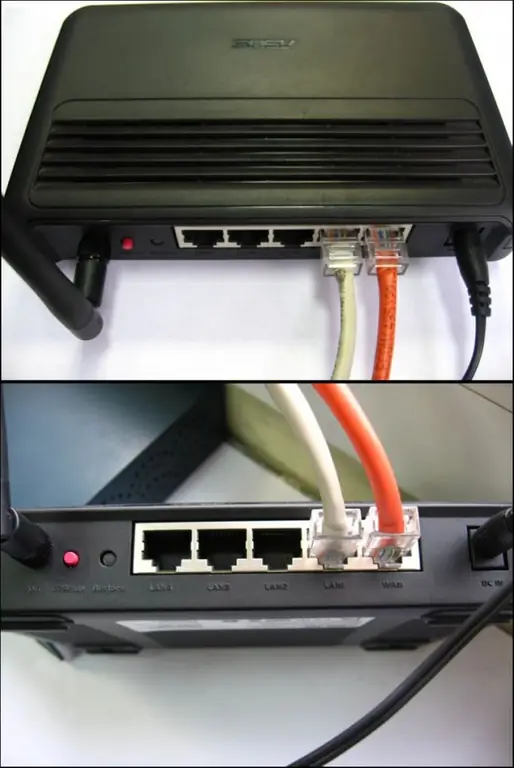
Notwendig
Wlan Router
Anweisungen
Schritt 1
Wählen Sie die Netzwerkausrüstung, die Ihren Anforderungen entspricht. Stellen Sie sicher, dass dieser Wi-Fi-Router in der Lage ist, Zugangspunkte zu erstellen, die im gewünschten Modus funktionieren. Wählen Sie den entsprechenden Wi-Fi-Router basierend auf Ihren drahtlosen Netzwerkanforderungen aus.
Schritt 2
Schließen Sie das Gerät an das Stromnetz an, indem Sie es am gewünschten Ort installieren. Verbinden Sie das Internetzugangskabel mit dem Gerät. Typischerweise werden dafür WAN- oder Internet-Ports verwendet. Verwenden Sie nun ein Twisted Pair, um die Netzwerkkarte des Laptops oder Computers mit dem LAN-Anschluss des Routers zu verbinden.
Schritt 3
Schalten Sie Ihr Netzwerkgerät und den damit verbundenen Computer ein. Öffnen Sie nach dem Laden des Betriebssystems einen Internetbrowser und rufen Sie die webbasierte Oberfläche der WLAN-Einstellungen des Routers auf. Normalerweise haben Netzwerkgeräte eine interne IP-Adresse von 192.168.0.1 oder 192.168.1.1.
Schritt 4
Öffnen Sie das Menü Internet-Setup (WAN). Konfigurieren Sie die Parameter des WLAN-Routers. Lassen Sie sich von den Empfehlungen Ihres Anbieters leiten. Wenn Sie mehrere Computer mit dem Netzwerk verbinden möchten, aktivieren Sie die Funktionen NAT und DHCP. Geräteeinstellungen speichern und neu starten. Öffnen Sie die webbasierte Oberfläche des Routers erneut. Gehen Sie zum Menü Status und überprüfen Sie, ob das Gerät Zugriff auf das Netzwerk hat.
Schritt 5
Öffnen Sie das Wireless-Setup-Menü. Legen Sie die Betriebsarten der drahtlosen Zugangsströme fest. Achten Sie darauf, die entsprechenden Funksignal- und Sicherheitstypen anzugeben. Vergessen Sie nicht, ein ausreichend starkes Passwort festzulegen. Starten Sie den WLAN-Router nach dem Speichern der Einstellungen erneut.
Schritt 6
Trennen Sie das Netzwerkkabel vom Computer und verbinden Sie sich mit dem erstellten Zugangspunkt. Starten Sie Ihren Internetbrowser und prüfen Sie, ob Ihre Internetverbindung aktiv ist.






